题目内容
Lightroom cc 2018教程:恢复照片原有色彩
题目答案
1、在Lightroom中导入一张照片,切换至“修改照片”模块;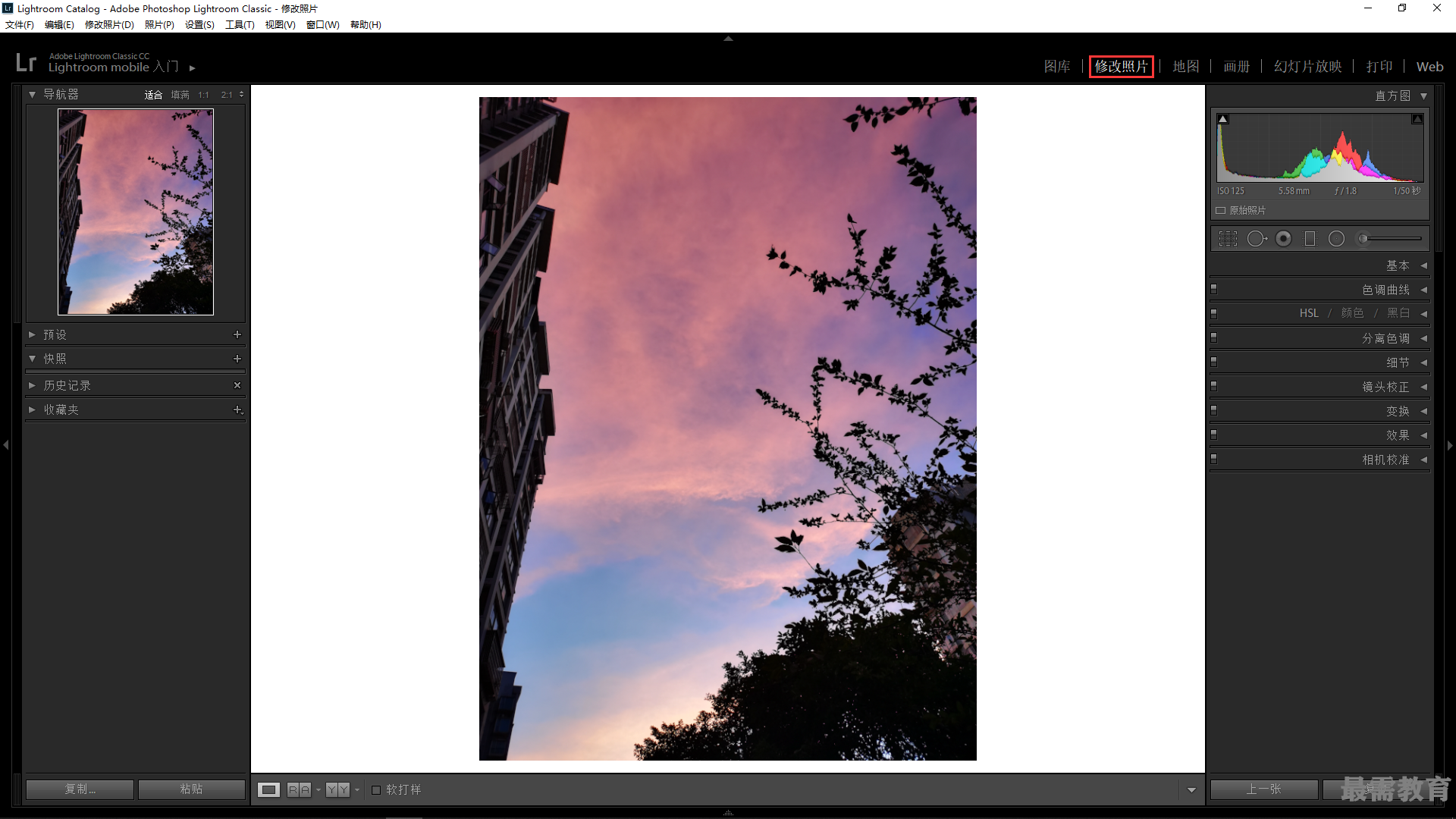
2、展开“基本”面板,在“白平衡”选项区中设置“色温”为-50、“色调”为15,修复照片白平衡;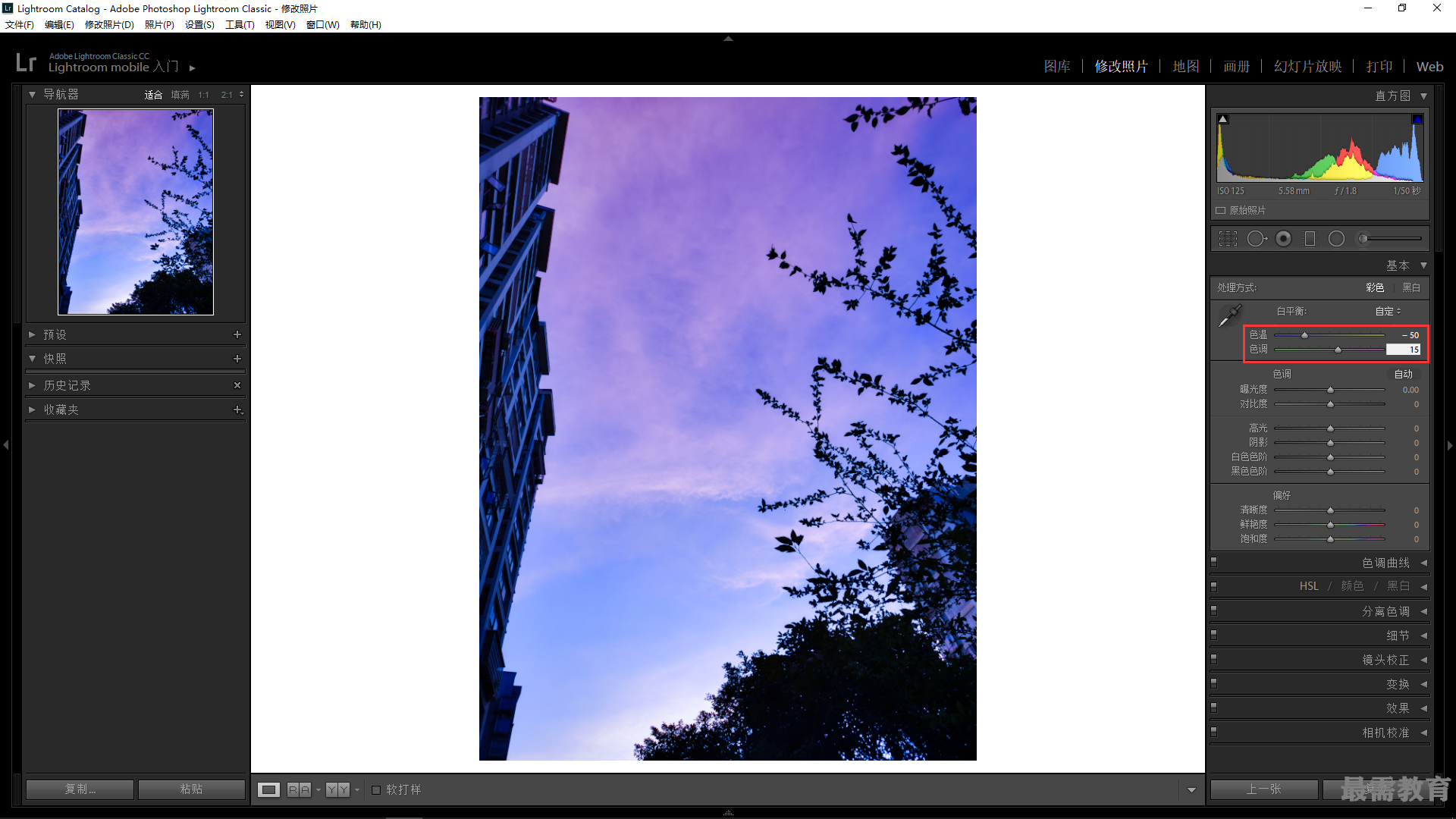
3、在“基本”面板中设置“对比度”为17;设置 “黑色色阶”为-29;设置“鲜艳度”为29;
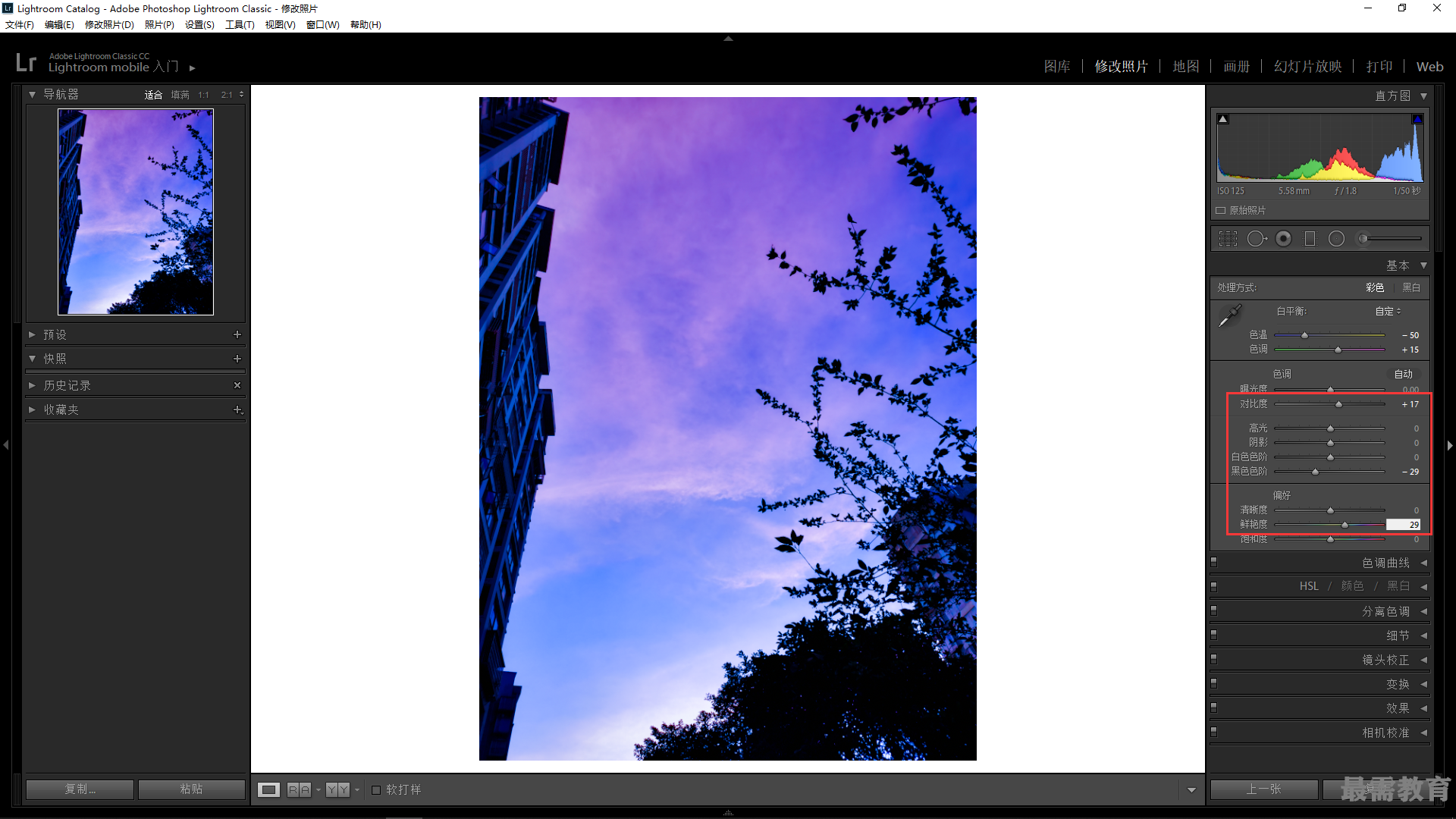 4、执行上述操作后,即可增强照片的对比效果;
4、执行上述操作后,即可增强照片的对比效果;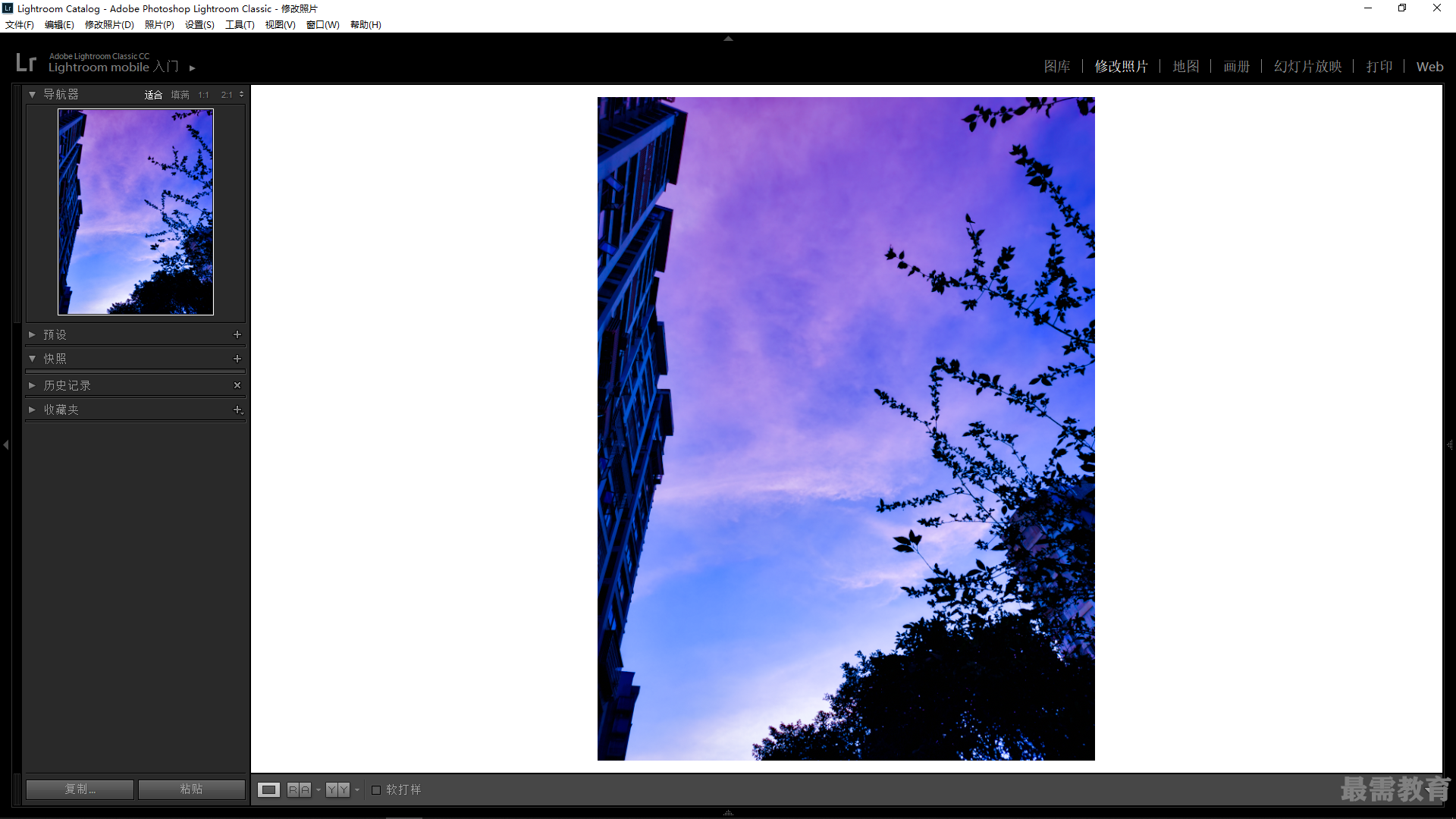
5、展开“色调曲线”面板;设置“高光”为21、“亮色调”为-39、“暗色调”为-15、“阴影” 为-8;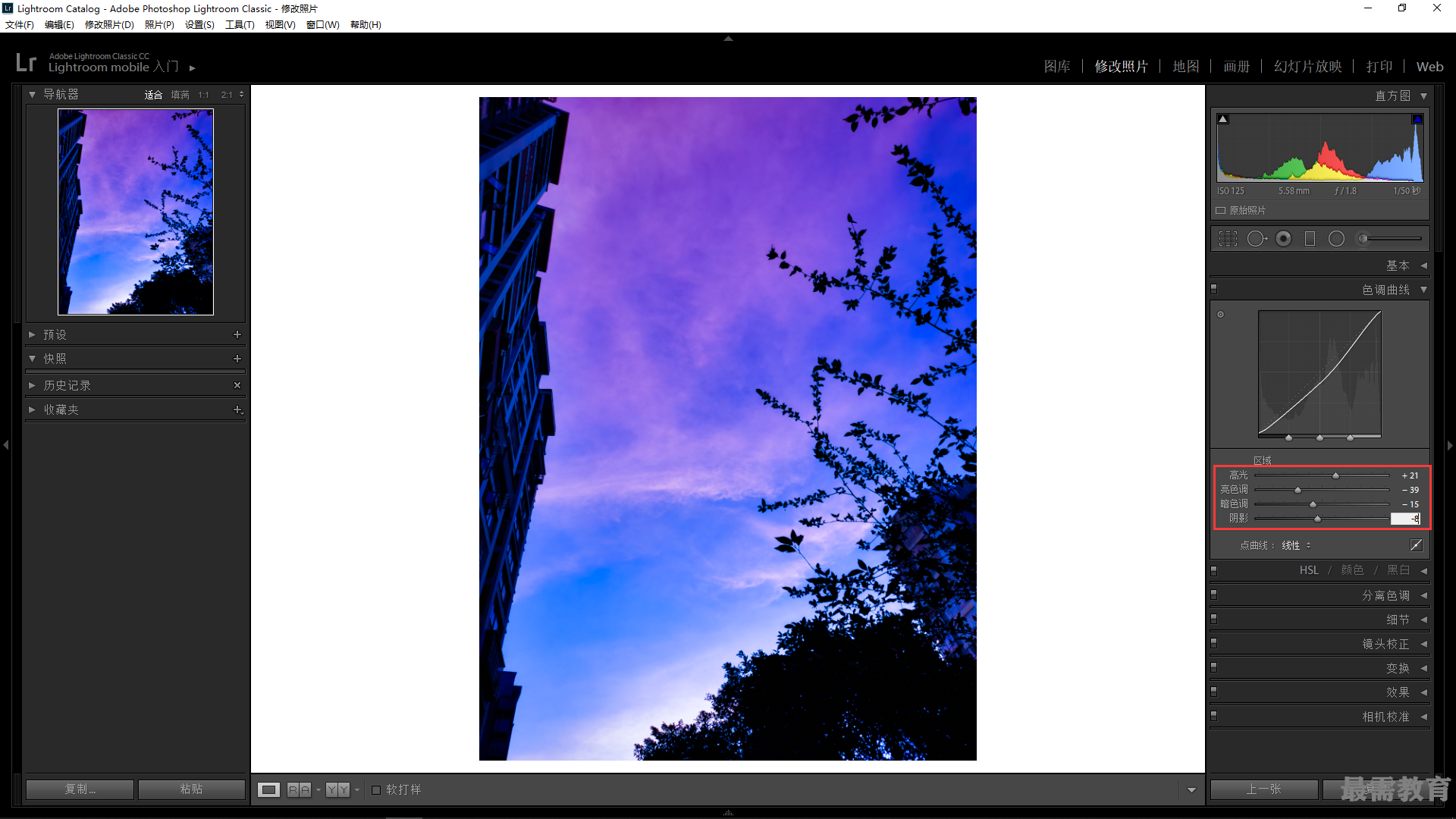
6、执行上述操作后,即可调整照片的明暗;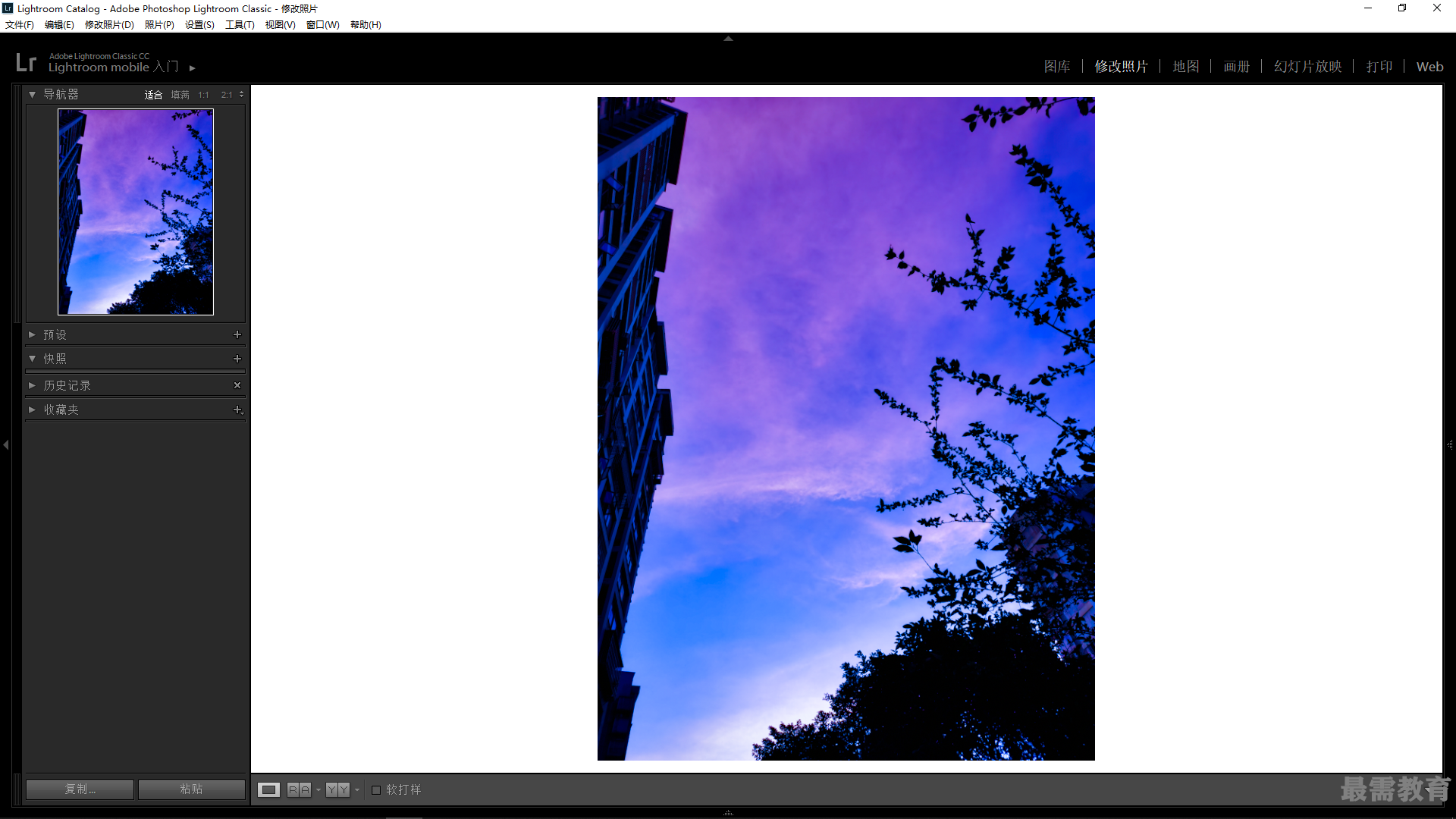
7、展开“分离色调”面板,在“高光”选项区中设置“色相”为208、“饱和度”为31,在“阴影”选项区中设置“色相”为203、“饱和度”为45,设置“平衡”为100;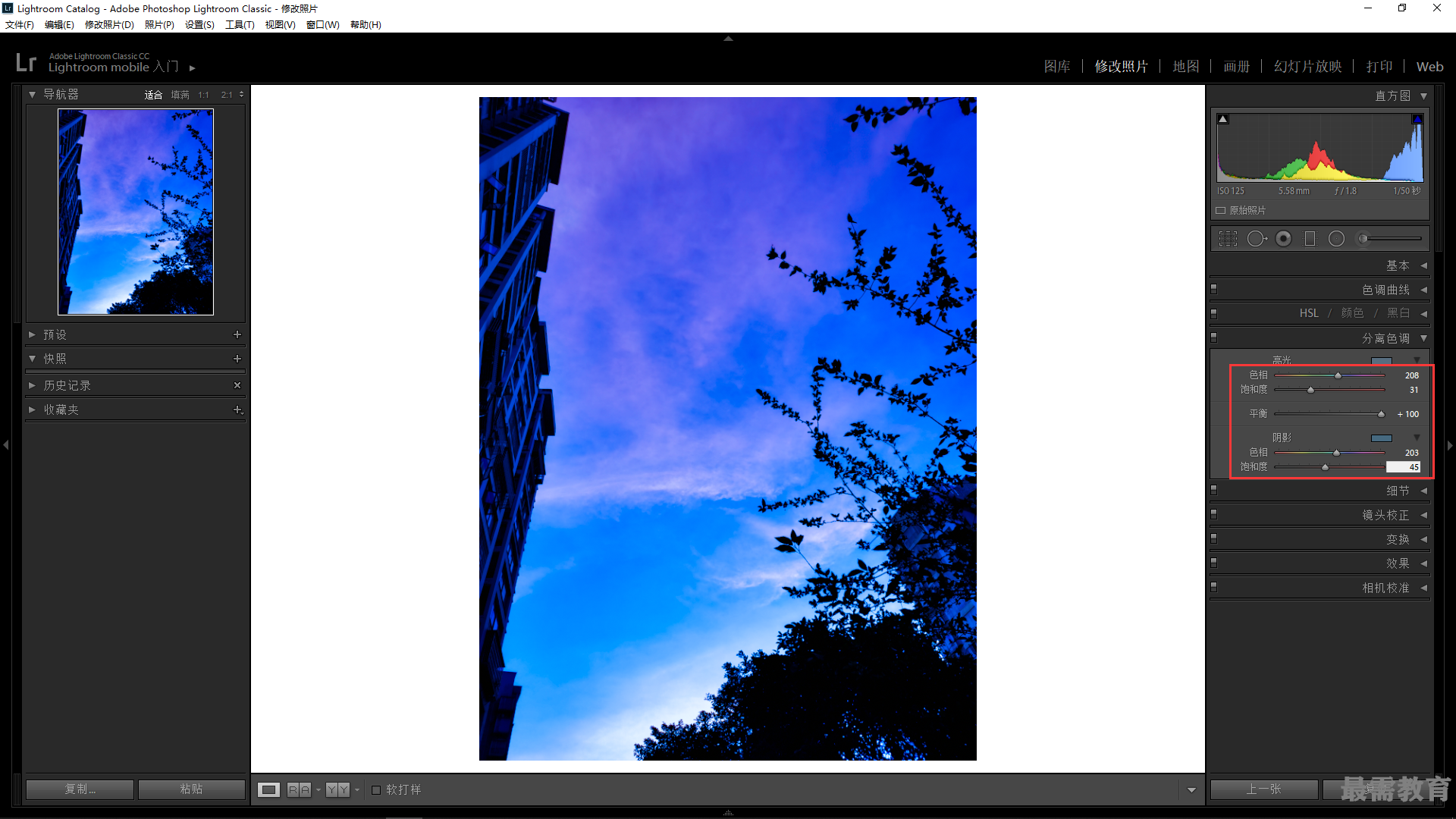
8、执行上述操作后,即可平衡照片的颜色;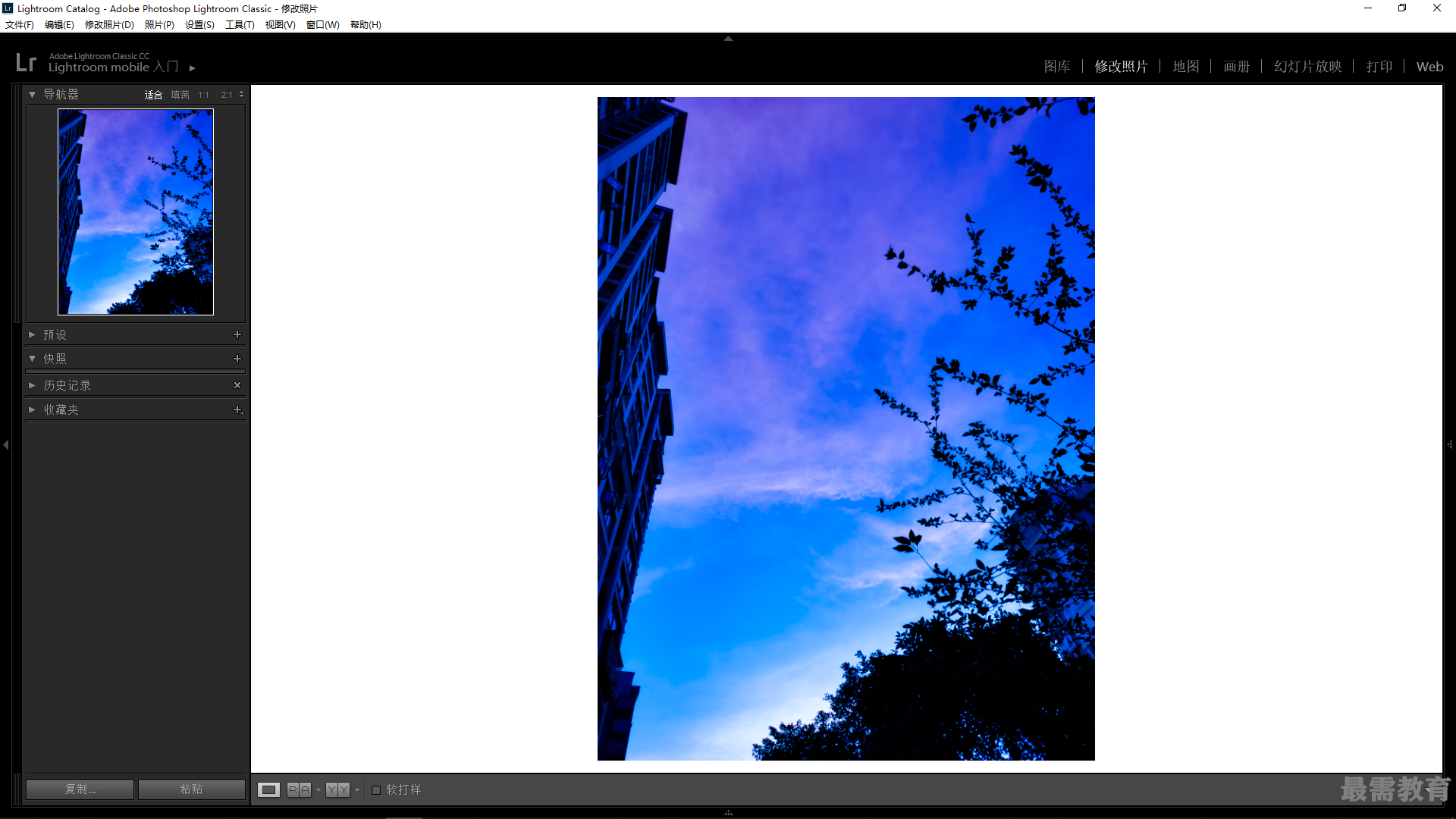
9、展开“HSL/颜色/黑白”面板,切换至“色相”选项卡,设置“红色”为17、“橙色”为8;设置 “蓝色”为14、“紫色”为15、“洋红”为25;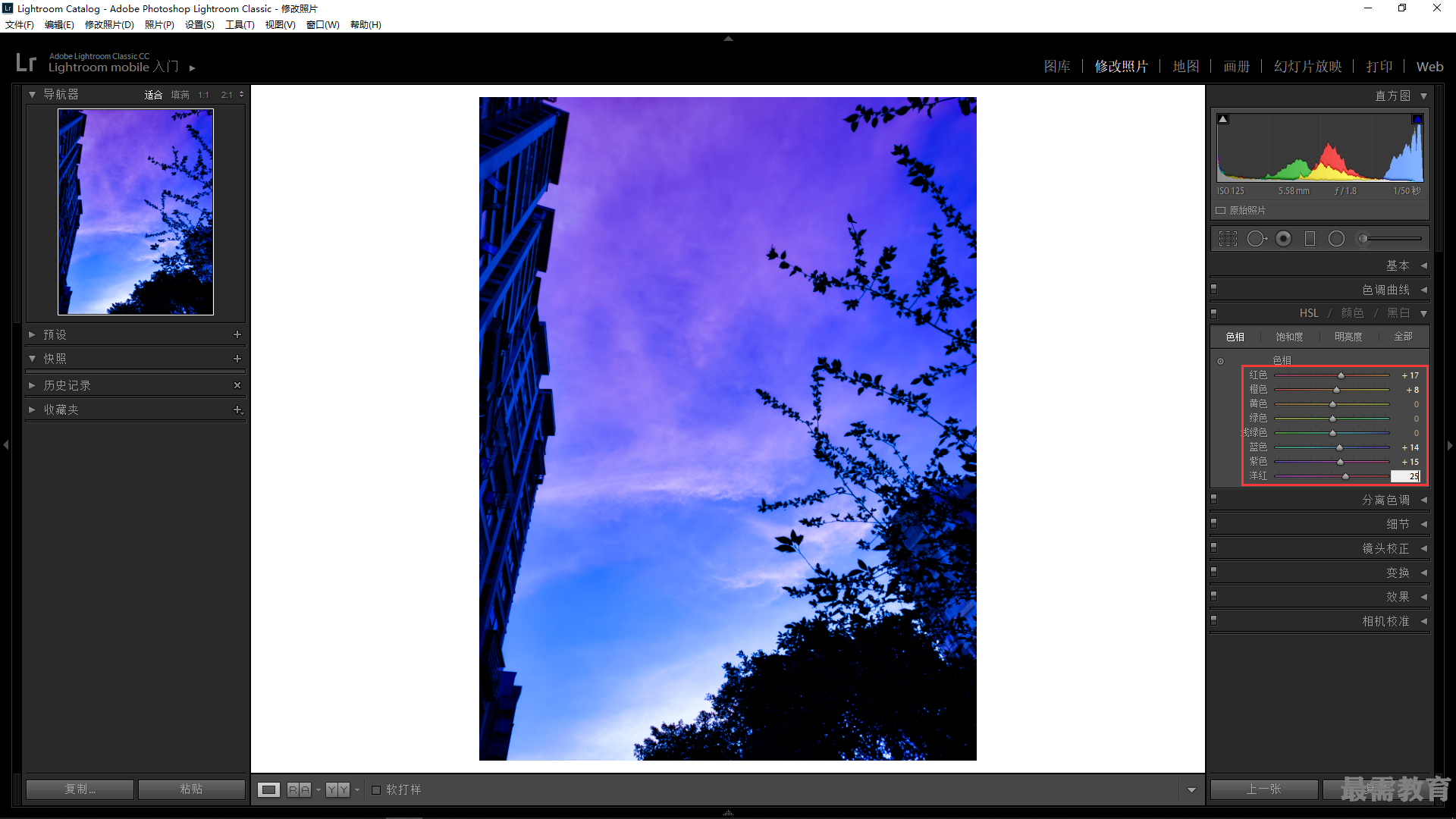
10、执行上述操作后,即可修复偏黄的照片,恢复照片原有色彩,使照片看上去更美观。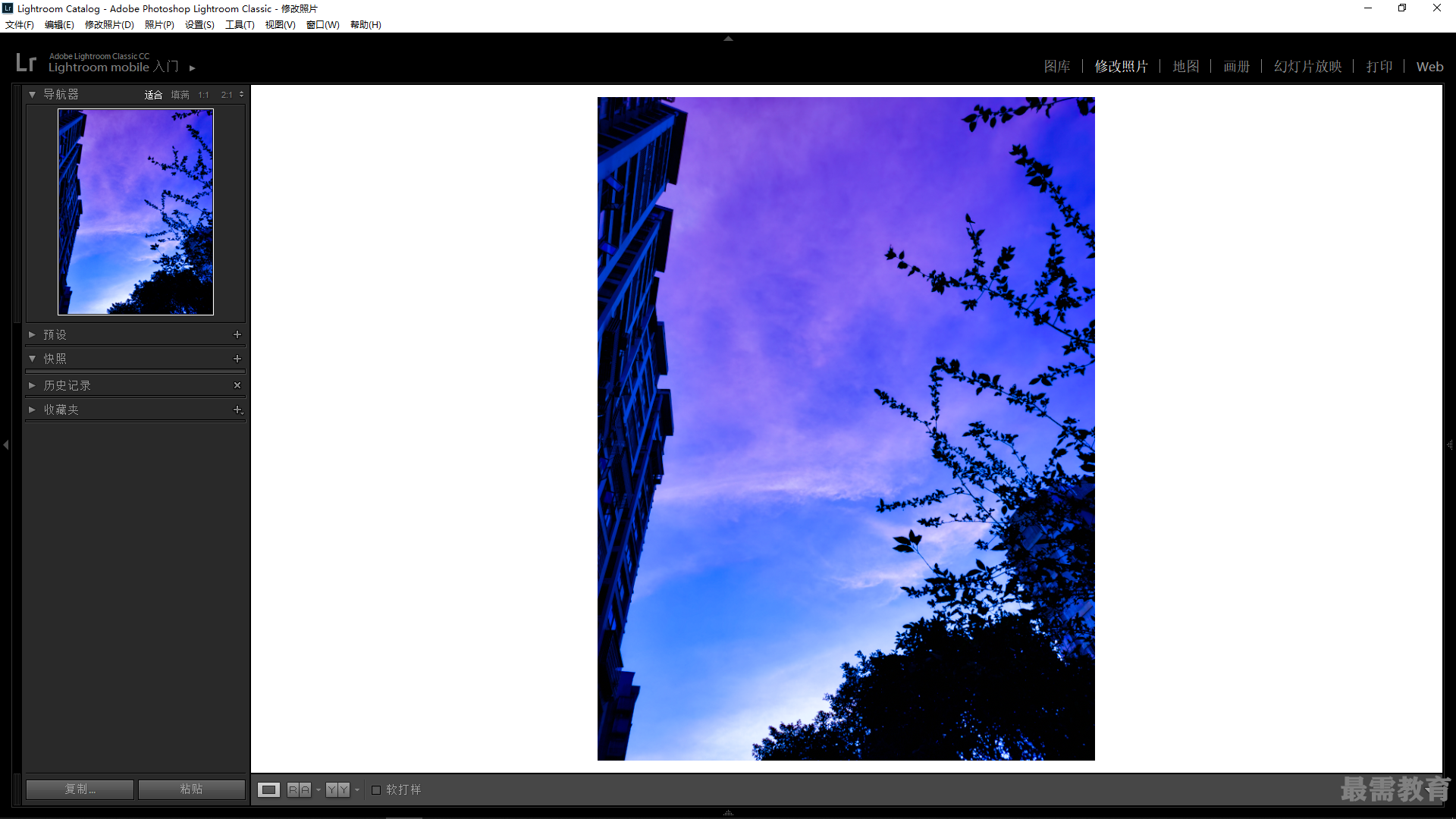




点击加载更多评论>>